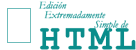
CAPITULO 2
(Primeros pasos)

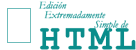 |
CAPITULO 2 |
 |
Si editas una Peich con cualquier editor de texto verás que lo primero que pone es algo así (dan igual mayusculas que minusculas, pero, a partir de ahora, usaremos las mayusculas por cuestión de claridad):
<HTML>
Y que lo ultimo es
</HTML>
Esto es una inteligentisima manera de decirle a tu navegador que lo que hay en medio de esos dos Tags es texto HTML. ¿ Te parece dificil?.
De aquí podemos sacar yá varias ideas basicas:
Cada marca va siempre ente los signos < y >
Las Marcas siempre son dobles (casi siempre), una para indicar el principio y otra para el final
la marca que indica el final es igual que la del principio pero con el signo / delante
Dentro de estos Tags (Entre Tag-Principio y Tag-Final) encontramos otro que dice:
<HEAD>
...
...
</HEAD>
que indica la cabecera de la pagina, la cual sirve para meter un monton de tonterias, la mas importante de las cuales es:
<TITLE>
Esto-Debería-Ser-El-Título-De-La-Pagina
</TITLE>
Que es, como su propio nombre indica (en inglés), el titulo de la Peich (El que aparece en la ventana del navegador). despues viene el cuerpo de la pagina en sí: El texto, imágenes, links, ect... todo ello dentro de los siguientes Tags:
<BODY>
</BODY>
Con esto tenemos yá una pagina muy basica pero completa, por ejemplo:
<HTML>
<HEAD>
<TITLE>
Peich Cutre Experimental
</TITLE>
</HEAD>
<BODY>
Este es un ejemplo MUY basico de una peich reducida a su minima esencia, puedes copiarla y guardarla con tu editor de textos favorito con el nombre que prefieras, guardarlo con la extensión *.htm o *.html, y así poder abrir tu primera obra en HTML con cualquier navegador.
¿No es MARAVILLOSO?
Fijate que en el código fuente hay un salto de linea, pero no sale en el navegador.
Y aquí hay un gran espacio, pero tampoco sale.
Yá veremos como solucionar esto.
</BODY>
</HTML>
![]() Tambien puedes picar aquí para verla directamente.
Tambien puedes picar aquí para verla directamente.
Veamos ahora que se puede hacer dentro del Body:
como hemos comprobado en el ejemplo anterior, por mucho que le des al espacio o a la tecla ENTER en el editor de texto, todo lo que escribas te saldrá en un solo bloque. para dividirlo en parrafos tienes que acotar estos entre los Tags <P> y </P> del siguiente modo:
<P>
Parrafo 1
</P>
<P>
Parrafo 2
</P>
(En realidad, con solo usar el tag inicial <P> es suficiente, pero usaremos también el de cierre por el bién de la compatibilidad con el mayor numero de navegadores, aunque este punto en concreto está mas que estandartarizado, y por ser un poco mas fieles la teoría del HTML)
Este tag tiene una opción muy util que sirve para alinear el texto y que se usa de esta forma:
<P ALIGN=modo> donde modo es uno de estos tres: LEFT, RIGHT,CENTER, que alinean el texto a la derecha, izquierda y centro, respectivamente.
Otro tag que sirve casi para lo mismo que <P> es <BR> (este si que no se cierra, es decir, no existe </BR>), que solo se diferencia en que, en la mayoría de navegadores, <P> deja un espacio entre los párrafos, y <BR> no lo hace.
Sin embargo, si intentas dejar varios espacios en blanco entre dos palabras o entre dos líneas, el navegador lo ignorará y no te aparecerá en la página. Una solución sería poner un señal <P> o <BR> conteniendo un espacio en blanco, pero el navegador la ignoraría y no pasaría nada. Para resolver este problema tenemos el código que fuerza un espacio en blanco, y que podríamos usar de estas formas:
Para dejar más de un espacio entre palabras, solo hay que hacer esto:
palabra1 palabra2 (Esto deja cuatro espacios entre palabra1 y palabra2)
Y para espacios en blanco entre líneas hay que hacer algo parecido a esto:
linea1
<BR>
<BR>linea2
Que dejará una línea en blanco entre linea1 y linea2 (El primer <BR> fuerza un salto de línea, la ocupa con un espacio en blanco, y el segundo <BR> vuelve a forzar el salto de línea). No es la única forma, pero si la mas habitual.
Hemos visto un forma de alinear texto, de todas formas, y como suele ser tradicional en el HTML, existen muchas maneras de hacer las cosas, como en este caso, encerrando aquello que quieres definir entre tags:
<CENTER></CENTER> centra en la página todo aquello que esté entre las marcas.
<DIV ALIGN=modo><DIV> donde modo puede ser LEFT, RIGHT o CENTER, alinea, respectivamente, a a la derecha, izquierda y centro.
<DIV> tiene, además, otra opción que puede ser muy util en ciertos casos:
<DIV NOWRAP> que hace que el navegador considere todo el texto contenido entre los tags <DIV> y </DIV> como una sola palabra, es decir, que no cortará la frase aunque llegue al final del renglón.
¿Que hacemos para cambiar las caracteristicas de los caracteres? Muy facil, encerrandolos entre tags (¿a que te lo esperabas?). Veamoslo:
<B>Texto en negrita</B> Texto en negrita
<I>Texto en cursiva</I> Texto en cursiva
<U>Texto subrayado</U> Texto subrayado
<B><I><U>Las tres cosas</B></I></U>Las tres cosas
Como ves, se pueden combinar.
Bién, ya hemos avanzado un poco en nuestras capacidades, veamos un ejemplo:
<HTML>
<HEAD>
<TITLE>Peich Casi-Cutre Experimental 2</TITLE>
</HEAD>
<BODY>
Este es un ejemplo de una peich un poco mejor que la anterior, puedes copiarla y guardarla como hiciste con la otra, con el nombre que prefieras, con la extensión *.htm o *.html para después abrirla con un navegador y contemplar el expectacular resultado de tu SEGUNDA obra en HTML.
<P>¿No es AÚN MAS maravilloso?</P>
<P> te habras dado cuenta de que ya somos capaces de poner varios parrafos, sin que el antipatico de tu navegador se empeñe en agruparlos en uno solo, lo cuál es un alivio. </P>
<P> Ademas, cambiamos el formato de las letras...</P>
<B>Texto en negrita,</B><I>texto en cursiva,</I><U>y texto subrayado.</U>
<P> ...Alineamos parrafos...</P>
<P ALIGN=right>Texto alineado a la Derecha</P>
<P ALIGN=center>Texto alineado en el Centro</P>
<P ALIGN=left>Texto alineado a la Izquierda</P>
<P> Y dejamos todos los espacios en blanco que queramos
<BR>
<BR>
<BR>
<BR>
<P> ¡FASCINANTE!</P>
</BODY>
</HTML>
![]() como antes, puedes picar aquí para verla directamente.
como antes, puedes picar aquí para verla directamente.
Otras modificaciones que puedes aplicar son las siguientes:
<STRIKE>texto</STRIKE>
Que se usa para tachar texto, de este modo:
Texto tachado
<S>texto</S>
Que no es más que otra forma de escribir la anterior.
<SUB>texto</SUB>
Que sirve para crear subíndices ( como los números "1" y "0" en la siguiente fórmula):
Incremento de energía=Energía1-Energía0
<SUP>texto</SUP>
Que sirve para crear superíndices (como el "2" de la siguiente fórmula):
E=mC2
Evidentemente, estas etiquetas tienen una grán utilidad a la hora de representer fórmulas o de poner pequeñas anotaciones.
Para cambiar el tamaño de la letra se usa el tag <FONT>...</FONT> de las siguientes formas:
<FONT SIZE=número>texto</FONT> donde número es el tamaño de la letra.
o también:
<FONT SIZE=+número>texto</FONT> (fijate en el signo +, podrá ser un - )donde número es lo que se suma (o resta) al tamaño de la letra.(El tamañno mínimo es 1, y el máximo es 7)
Ambas formas son válidas, yo creo preferible usar la segunda porque, si un tipo es medio miope y ha configurado su navegador para que las letras salgan mas grandes, no le obligo necesariamente a usar el tamaño que yo quiera, pero sigue viendo los tamaños relativos de los caracteres. Manías personales mias.
De todos modos, existe una etiqueta especialmente pensada para hacer exactamente esto. Es la siguiente:
<BIG>texto</BIG> que sirve para aumentar un punto el texto encerrado en ella (hace exactamente lo mismo que <FONT SIZE="+1">), se pueden aplicar varias anidadas unas dentro de otras para aumentar varios puntos de este modo:
<BIG>Texto aumentado 1 punto <BIG>texto aumentado dos puntos</BIG></BIG>
con lo que obtendremos lo siguiente:
Texto aumentado un punto texto aumentado dos puntos
Justamente lo contrario (reducir un solo punto el tamaño del texto) es lo que hace la siguiente etiqueta:
<SMALL>texto</SMALL>
Que tambien puede anidarse, ect.
Para cambiar el color tambien se usa el tag FONT, añadiendole el código de color:
<FONT COLOR=#RGB>texto</FONT> donde RGB son, respectivamente, los componentes rojo, verde y azul del color.
Pica aquí para ver una tabla de los colores más habituales
Por supuesto, se pueden usar los códigos SIZE y COLOR en conjunto:
<FONT SIZE=+1 COLOR=#008000>Verde y un punto mas grande</FONT> Verde y un punto mas grande
Por otro lado, si lo que quieres es establecer el color del texto para todo el documento, y no solo para una parte de él, puedes hacerlo dentro del tag <BODY>, con las siguientes opciones:
<BODY TEXT=#RGB> donde RGB se usa igual que hemos visto anteriormente.
Esto establece el color de todo el texto de la página, escepto los links y las que luego cambies con <FONT COLOR=#RGB>
<BODY LINK=#RGB>
Establece el color de los links que aún no han sido visitados
<BODY VLINK=#RGB>
Hace lo mismo que el anterior, pero para el color de los links que ya han sido visitados
<BODY ALINK=#RGB>
Este es un poco más sutil: Indica el color de los links activos, es decir, de aquellos que has activado, pero aún no se ha cargado la página a la que indican.
Ni que decir tiene que estos cuatro comandos se pueden (y se deben) usar juntos.
FONT nos permitirá también elegir el tipo de fuente que queremos usar de este modo:
<FONT FACE="nombre de la fuente">
Donde "nombre de la fuente" es el nombre del tipo de letra que queremos emplear.
El problema que tiene esto es que la fuente que quieras usar ha de estar instalada en el ordenador del visitante de tu página. En caso de que no la tenga instalada la verá con el tipo de letra que su navegador tenga por defecto (usualmente,una Times).
Pero, si tienes que cambiar de formato de texto un gran fragmeto del documento, es mejor que uses la etiqueta <BASEFONT>.
Se trata de un elemento vacío (o sea, que no tiene </BASEFONT> y, por lo tanto, no contiene texto u otros elementos) y se usa para asignar las características del texto desde el punto donde se encuentra hasta el final del documento (o hasta la próxima etiqueta BASEFONT, si la hay).
BASEFONT admite exactamente los mismos atributos SIZE, COLOR y FACE que hemos visto en FONT.
Tradicionalmente, el HTML ha usado como separador la barra horizontal, para ello se utiliza un tag muy sencillo que no hay que cerrar, <HR>, este tag permite algunas opciones interesantes:
<HR SIZE=número> donde número es el grosor de la barra (en pixels o puntos de la pantalla)
<HR WIDTH=número> donde número indica el ancho de la barra en pixels o, seguido del signo %, en porcentaje de la ventana donde se presenta.
<HR ALING=alineacion> donde alineacion puede ser left, right o center, alinea la barra, si es menor que el ancho de la página, a la derecha, izquierda o centro, respectivamente.
<HR NOSHADE> presenta la barra en 2D, sin el sombreado de 3D.
Como era de esperar, las opciones son acumulables.
Veamos, para terminar, un ejemplo simple de tamaños, colores y barras:
<HTML>
<HEAD>
<TITLE>
letras y barras
</TITLE>
</HEAD>
<BODY>
<P><FONT COLOR=#ff0000>Este es una parte de un ejemplo de una peich reducida a su minima esencia en color rojo, puedes copiarla y guardarla con tu editor de textos favorito con el nombre que prefieras, con la extensión *.htm o *.html</FONT></P>
<P><FONT COLOR=#008000>Este parrafo es otra parte de un ejemplo de una peich reducida a su minima esencia en color verde, puedes copiarla y guardarla con tu editor de textos favorito con el nombre que prefieras, con la extensión *.htm o *.html</FONT></P>
<P><FONT SIZE=-1>Este parrafo es otra parte de un ejemplo de una peich reducida a su minima esencia en tamaño pequeño, puedes copiarla y guardarla con tu editor de textos favorito con el nombre que prefieras, con la extensión *.htm o *.html</FONT></P>
<P><FONT SIZE=+1>Este parrafo es otra parte de un ejemplo de una peich reducida a su minima esencia en tamaño grande, puedes copiarla y guardarla con tu editor de textos favorito con el nombre que prefieras, con la extensión *.htm o *.html</FONT></P>
<P><FONT SIZE=+2 COLOR=808080>Este parrafo es otra parte de un ejemplo de una peich reducida a su minima esencia en tamaño muy grande y color gris, puedes copiarla y guardarla con tu editor de textos favorito con el nombre que prefieras, con la extensión *.htm o *.html</FONT></P>
<P> y con separadores:</P>
<P>Normal:</P>
<HR>
<P>Varios Gruesos</P>
<HR SIZE=1>
<HR SIZE=2>
<HR SIZE=4>
<HR SIZE=8>
<P>Varios Anchos</P>
<HR WIDTH=10%>
<HR WIDTH=20%>
<HR WIDTH=40%>
<HR WIDTH=80%>
</BODY>
</HTML>
![]() o bién pica aquí para verla directamente.
o bién pica aquí para verla directamente.
Y esto es todo por hoy, hasta el proximo capítulo, amigo.